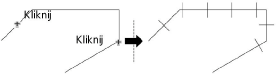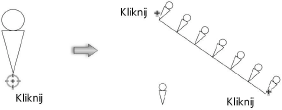Segmentacja
Segmentacja
|
Narzędzie |
Lokalizacja |
|
Segmentacja
|
Narzędzia podstawowe |
Za pomocą narzędzia Segmentacja, znajdującego się w palecie Narzędzia podstawowe, można linię prostą lub istniejącą ścieżkę (np. polilinię) podzielić na dowolną liczbę segmentów, wstawiając linie poprzeczne, punkty lub duplikaty obiektu.
Polecenie Powiel wzdłuż ścieżki pozwala powielić obiekty takie jak: okręgi, wieloboki itp.
Po aktywacji narzędzia Segmentacja, na Pasku trybów pojawia się dwa typy opcji. Dwa tryby z pierwszej grupy mogą być w dowolny sposób łączone z trybami z drugiej grupy.
![]()
|
Metoda pracy |
Opis |
|
Z osią
|
Zaznacz tę opcję, aby podczas segmentacji narysować oś.
|
|
Bez osi
|
Zaznacz tę opcję, aby podczas segmentacji nie rysować osi.
|
|
Wzdłuż istniejącej ścieżki
|
Zaznacz tę opcję, aby dokonać segmentacji wzdłuż istniejącej ścieżki (np. polilinii, wieloboku, okręgu). Kliknij następnie dwa punkty ścieżki. Ścieżka między tymi punktami zostanie podzielona zgodnie z przyjętymi ustawieniami.
|
|
Stały odstęp
|
Zaznacz tę opcję, aby zastosować stały odstęp. Żądaną wartość można wprowadzić w oknie, które pojawi się po kliknięciu ikonki ustawień. Jeśli podanego odcinka nie można podzielić dokładnie według wprowadzonej wartości, na końcu odcinka pozostanie reszta. Przykładowo gdy określimy stały odstęp na 1 cm i podzielimy segment wynoszący 7,7 cm, to pozostanie reszta 0,7 cm.
|
|
Przybliżony odstęp
|
Zaznacz tę opcję, aby zaokrąglić odstęp do wartości, najbliższej podanemu odstępowi. Odstęp ten wpisuje się w oknie Ustawienia segmentacji. Jeżeli danego odcinka nie można podzielić dokładnie według wprowadzonej wartości, odstęp między segmentami zaokrągla się w górę lub w dół tak, aby nie pozostawić reszty. Przy czym odstęp zaokrągla się w ten sposób, by był on najbliższy wprowadzonej wartości. Przykładowo gdy określimy przybliżony odstęp na 1 cm i podzielimy segment wynoszący 7,7 cm, to reszta nie pozostanie, gdyż odstęp między segmentami będzie równy 1,1 cm.
|
|
Liczba segmentów
|
Zaznacz ten tryb, aby podzielić linię na stałą liczbę segmentów. Liczbę segmentów podaje się w oknie ustawień.
|
Aby podzielić linię na segmenty, wykonaj następujące kroki:
Kliknij narzędzie Segmentacja, a następnie żądany tryb.
Otwórz okno Ustawienia segmentacji (ostatnia ikonka na Pasku trybów) i zaznacz żądane opcje. Można w nim np. wskazać typ obiektu, którego chcesz użyć do segmentacji, jak również odstęp między segmentami oraz ich liczbę. Dostępne opcje są zależne od zaznaczonego trybu oraz wybranego obiektu na liście Segmentuj przy użyciu.
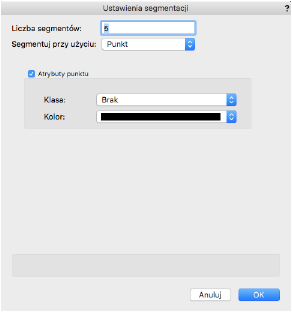
Kliknij, aby pokazać/ukryć parametry.
Przesuń suwak w prawo, aby zwiększyć krycie lub wpisz w polu edycji wartość procentową krycia. Zaznacz opcję Z klasy, aby użyć krycia aktywnej klasy.
Dostosuj parametry według upodobania. Segmentacja obiektu zostanie wykonana.